TIM怎么设置截图快捷键 TIM截图快捷键设置方法
更新日期:2023-09-22 14:27:05
来源:系统之家
手机扫码继续观看

TIM怎么设置截图快捷键?TIM是腾讯推出了一款全新的“轻聊的QQ”,它专门为办公人员而设计,删除了空间,QQ秀等一些个性娱乐功能,仅保留核心聊天、语音等功能,使用户办公的同时免受工作外的消息打扰。有些用户刚使用TIM,还不会设置截图快捷键,下面小编就来给大家分享下TIM截图快捷键设置方法。
1、打开软件,如图所示;
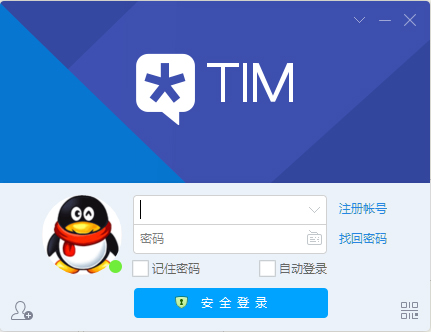
2、登录自己的QQ,如图是登录成功后的界面;
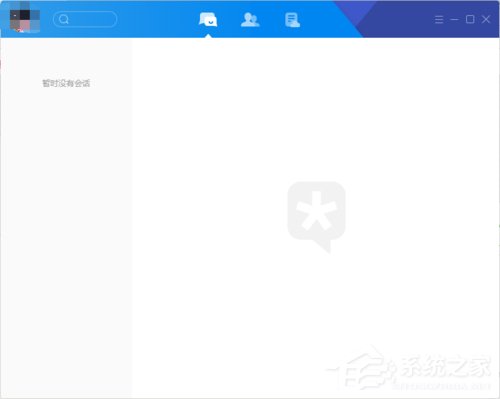
3、在界面中单击三个横的图片,如图;
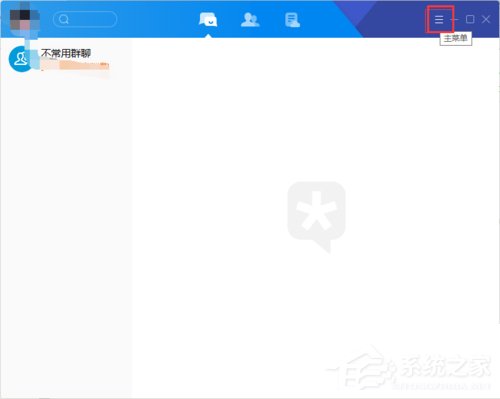
4、在下拉菜单中选中“设置”,如图;
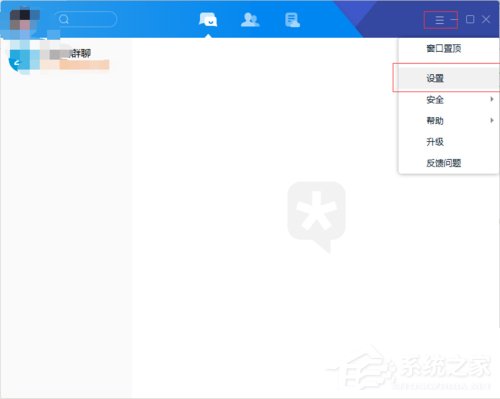
5、会跳出一个设置界面,如图所示,单击选中“热键”;
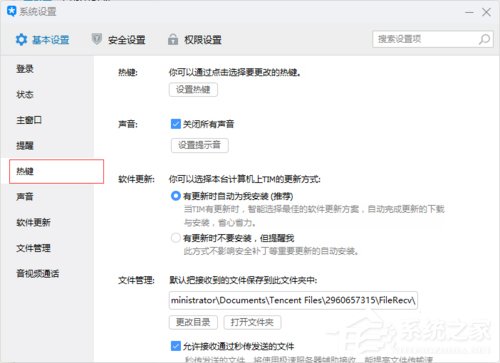
6、接着单击“设置热键”图标,如图;
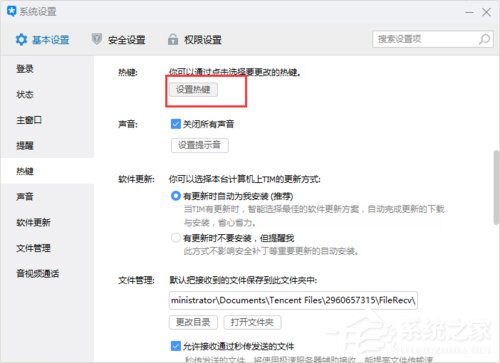
7、会跳出下面的热键设置界面,如图;
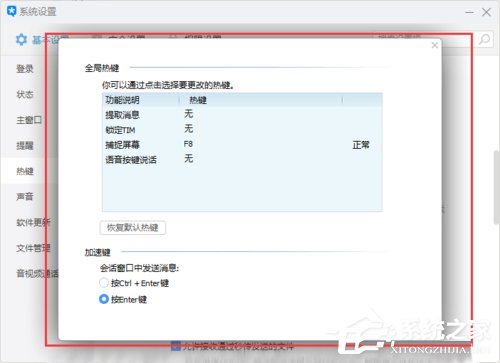
8、最后,鼠标单击需要设置的位置“截图”,根据提示即可完成设置。
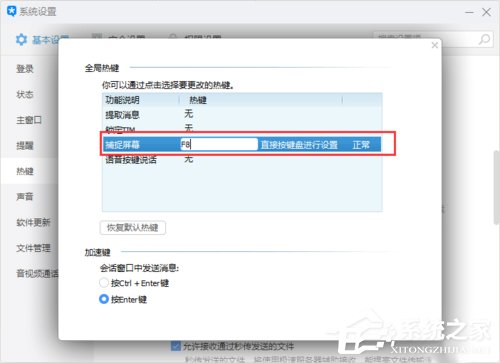
以上就是TIM截图快捷键设置方法,按上述步骤操作即可设置截图快捷键。
该文章是否有帮助到您?
常见问题
- monterey12.1正式版无法检测更新详情0次
- zui13更新计划详细介绍0次
- 优麒麟u盘安装详细教程0次
- 优麒麟和银河麒麟区别详细介绍0次
- monterey屏幕镜像使用教程0次
- monterey关闭sip教程0次
- 优麒麟操作系统详细评测0次
- monterey支持多设备互动吗详情0次
- 优麒麟中文设置教程0次
- monterey和bigsur区别详细介绍0次
系统下载排行
周
月
其他人正在下载
更多
安卓下载
更多
手机上观看
![]() 扫码手机上观看
扫码手机上观看
下一个:
U盘重装视频












